
- •Зам. Директора по ур
- •Практическая работа 1. Информационные и образовательные ресурсы. Работа с программным обеспечением.
- •Инструкция по охране труда при работе на видеодисплейных терминалах (вдт) и персональных электронно-вычислительных машинах (пэвм)
- •1. Общие требования безопасности
- •2. Требования безопасности перед началом работы
- •3.Требования безопасности во время работы
- •4. Требования безопасности в аварийных ситуациях
- •5. Требования безопасности по окончании работы
- •Ход выполнения практической работы
- •1. Включение пк под собственным паролем студентов:
- •2. Включение пк локально (без доступа к сети нмк)
- •3. Изучение информационных ресурсов нмк
- •4. Доступ к ресурсам электронной страницы нмк
- •5. Порядок выключения пк.
- •6. Доступ к информационным ресурсам через пк библиотеки
- •Практическая работа 2. Операционная система. Сетевые операционные системы. Графический интерфейс пользователя Пояснительная часть
- •Интерфейс пользователя
- •Управление Windows
- •Рабочий стол
- •Специальные папки Рабочего стола
- •Панель задач
- •Окна Windows
- •Панели инструментов
- •Запуск и завершение программ
- •Подготовка к выключению компьютера
- •Действия при "зависании" компьютера
- •Практическая работа 3 Программное и аппаратное обеспечение компьютерных сетей. Понятие о системном администрировании. Разграничение прав доступа в сети. Подключение пк к сети Пояснительная записка
- •Файловая система
- •Основные операции с объектами Запуск программ
- •Поиск файлов
- •Создание ярлыка
- •1 Способ
- •2 Способ
- •1 Способ
- •2 Способ
- •Создавать ярлыки можно различными способами.
- •Основные сочетания клавиш
- •Контрольные вопросы по практической работе
- •Практическая работа 4. Защита информации, антивирусная защита. Эксплуатационные требования к компьютерному рабочему месту.
- •План практического занятия
- •Пояснительная записка
- •Информационная безопасность
- •Антивирусная программа
- •Политика безопасности
- •Ход выполнения практической работы
- •Практическая работа 5. Создание архива данных. Извлечение данных из архива. Запись информации на компакт-диски различных видов. Создание архива данных. Извлечение данных из архива.
- •Задания на закрепление
- •Запись информации на компакт-диски различных видов
- •Откройте Мой компьютер Диск 3,5 (a:)
- •Дополнительный материал
- •1 Основные понятия
- •2 Устройство и форматы лазерных дисков
- •3 Принципы чтения и записи на лазерные диски
- •Практическая работа 6 Поисковые системы. Создание ящика электронной почты и настройка его параметров. Формирование адресной книги. Поисковые системы.
- •1. Поиск информации в сети Интернет
- •2. Задания для выполнения практической работы
- •Ответить на контрольные вопросы
- •Создание ящика электронной почты и настройка его параметров. Формирование адресной книги.
- •Подготовка к работе
- •2. Контрольные вопросы
- •3. Задания на выполнение практической работы
- •Практическая работа 7. Изучение интерфейса текстового процессора ms Word
- •Ход работы
- •Установить параметры страницы
- •Как использовать линейки для форматирования абзаца
- •Практическая работа 8. Работа с блоками в текстовом документе. Редактирование и форматирование текста в соответствии с требованиями по оформлению текстовой документации.
- •Ход урока
- •Практическая работа 9. Работа с таблицами. Вставка различных объектов в текстовый документ. Использование формульного редактора
- •I. Работа с таблицами
- •I. Верхние и нижние колонтитулы
- •II. Вставка номеров страниц
- •III. Вставка картинок Как вставить в документ рисунок
- •Как можно перемещать рисунок по документу и изменять его размеры
- •Как можно заставить текст «обтекать» рисунок
- •IV. Как использовать в документе объекты
- •V. Как использовать в документе надписи
- •VI. Как вставить в документ текущее время и дату
- •Использование формульного редактора Как использовать математическую символику в документах
- •Порядок работы
- •Практическая работа 10. Работа со списками, колонками, сносками в текстовом в текстовом процессоре Word Ход работы
- •Работа со списками
- •Можно добавить к нумерованному или маркированному списку новые пункты, выполнив для этого указанные ниже действия :
- •Работа со сносками
- •III Оформление колонок
- •Копирование текста методом перетаскивания
- •Копирование текста методом перетаскивания
- •Копирование текста методом перетаскивания
- •Копирование текста методом перетаскивания
- •Копирование текста методом перетаскивания
- •Копирование текста методом перетаскивания
- •Образец текста
- •Практическая работа 11. Использование стилей в документе. Создание авто оглавления
- •I. Как и для чего использовать стили оформления
- •II. Методика работы со стилями
- •Как оформлять заголовки разделов документа
- •Как составить оглавление документа
- •Практическая работа 12. Программа Microsoft Office Publisher. Создание публикаций.
- •Где используется Publisher?
- •Интерфейс Publisher
- •2.1. Запуск Publisher
- •2.2. Рабочая область в Publisher
- •3. Добавление, перемещение и форматирование текста
- •3.1. Добавление текста
- •3.2. Работа с текстовым полем
- •4 . Добавление, перемещение и форматирование рисунков
- •4.1. Форматирование рисунков
- •5. Изменение фона публикации.
- •Практическое задание
- •Контрольные вопросы
- •Практическое задание
- •Редактирование данных
- •Абсолютная и относительная адресация при работе с формулами
- •Закрепление материала
- •Практическая работа 14. Использование функций Microsoft Excel
- •Основные математические функции
- •Опорный конспект назначений функций
- •Тригонометрические функции.
- •Практическая работа 15. Табулирование и построение графиков. Деловая графика Использование графики
- •Виды используемых диаграмм
- •Ход работы
- •Практическая работа 16 Решение уравнений
- •Практическая работа 17 . Организация баз данных и систем управления базами данных. Субд ms Access. Создание простейшей базы данных.
- •Ход работы
- •Ход работы
- •Редактирование и модификация таблиц базы данных в субд Microsoft Access.
- •Ход работы
- •Ход работы
- •Практическая работа 18. Виды и способы организации запросов. Создание форм и отчетов.
- •Ход работы
- •Ход работы
- •Ход работы
- •Ход работы
- •Ход работы
- •Ход работы
- •Практическая работа № 19. Представление о программных средах компьютерной графики и черчения, мультимедийных средах. Создание мультимедийной презентации
- •Дополнительные задания
- •Практическая работа 20. Средства создания и сопровождения сайта (средствами Microsoft Publisher 2003) Практическая часть
- •Задание на закрепление
- •Домашнее задание
- •Список используемых источников
- •Практическая работа 21. Организация форумов, общие ресурсы в сети Интернет
- •1. Браузеры
- •2. Задания на выполнение практической работы
- •3. Контрольные вопросы
- •Практическая работа 22. Использование тестирующих систем в учебной деятельности.
- •Список использованных источников
- •Практическая работа 23. Возможности программного обеспечения для организации коллективной деятельности в кс. Сетевое по для организации коллективной деятельности
- •1. Коллективные сетевые сервисы в Интернете
- •2. Пример работы в телеконференции на основе Skype
Задания на закрепление
Задание № 1
Установите на своём компьютере упаковщик данных "WinRAR".
Создайте на рабочем столе временную папку. Назовите её "Литература". Скопируйте в эту папку несколько файлов и папок по Вашему усмотрению.
Выделите курсором папку "Литература". Вызовите контекстное меню. Создайте архив "Литература.rar", воспользовавшись командой "Добавить в Литература.rar". Воспользовавшись диалогом свойств, сравните размеры папки "Литература" и архива "Литература.rar".
Вызовите диалог создания архива для папки "Литература", воспользовавшись командой "Добавить в архив" из контекстного меню. Исправьте имя архива с "Литература" на "Библиотека". Измените формат архива с "RAR" на "ZIP".. После создания архива "Библиотека.zip" сравните его размер и размер архива "Литература.rar".
Вызовите диалог свойств папки "Литература". Запомните размер этой папки. Для папки "Литература" воспользуйтесь командой "Добавить в архив" из контекстного меню. В диалоге создания архива задайте размер тома так, чтобы архив состоял из двух или трёх частей. Не забывайте, что размер тома задаётся в байтах, а не в килобайтах. Установите флажок создания самораспаковывающегося архива. Особо любознательные могут в "Свойствах SFX архива" установить в качестве пути для распаковки корень диска "C:\". Создайте многотомный самораспаковывающийся архив. Определите размер и название каждой из его частей. Сравните общий размер самораспаковывающегося архива и обычного rar-архива.
Создайте "Новую папку" и перенесите туда путём вырезания и вставки все созданные Вами архивы. Распакуйте архив "Литература.rar" командой "Извлечь в Литература" из контекстного меню. Распакуйте архив "Библиотека.zip" командой "Извлечь в Библиотека" из контекстного меню. Распакуйте самораспаковывающийся многотомный архив, запустив на выполнение файл "Литература,part1.exe". Обследуйте "Новую папку". Найдите три варианта восстановления папки "Литература" из трёх различных архивов.
Вызовите в явном виде программу "WinRAR", открыв архив "Литература.rar". Просмотрите содержимое архива при помощи курсорных клавиш. Оставаясь в окне программы "WinRAR", выйдите за пределы архива "Литература.rar" при помощи клавиши "BackSpace". Скопируйте в буфер обмена какой-нибудь файл или папку. Войдите вновь в архив "Литература.rar", как входят в папку (Нажатием "Enter"), и вставьте вовнутрь архива скопированный файл или папку. Проверьте, что архив пополнился новым содержимым. Таким же образом вставьте в архив "Литература.rar" файл из какого-нибудь другого архива. Удалите какой-нибудь файл из архива "Литература.rar", воспользовавшись меню "Файл" программы "WinRAR" или клавишей "Del".
Переместите результаты Вашей работы в собственную папку (в сети).
Запись информации на компакт-диски различных видов
Включить компьютер
Работа с дискетой
Вставьте дискету в дисковод
Откройте Мой компьютер Диск 3,5 (a:)
Рисунок 1 – Открытие дискеты
Просмотрите содержимое дискеты.
Откройте Мои документы.
Найдите любой рисунок.
Установите указатель мышки на названии рисунка и нажмите на правую кнопку. При этом появляется меню, где необходимо строку Отправить Диск 3,5 (A:). (См. рис.2)
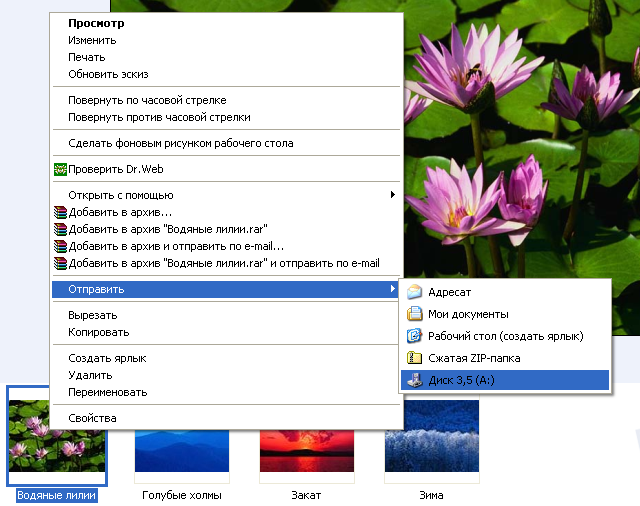
Рисунок 2 – Копирование на дискету
Откройте дискету, проверьте выполнение операции.
Работа с диском CD
Вставьте диск в дисковод.
Отройте свою рабочую папку.
Найдите любой текстовый документ.
Отправьте найденный документ на диск (см. п.2.6).
Откройте Мой компьютер CD-дисковод.
Найдите вкладку Записать временные файлы, нажмите на нее.
Откроется мастер записи, который позволит вам записать информацию на диск.
Вставьте диск еще раз, проверьте выполнение операции.
Удалите скопированный вам файл.
Работа с флэшкой.
Вставьте флэшку
Появляется окно, в котором следует выбрать строку Открыть папку для просмотра.
На экране появляется содержимое флэшки.
Скопируйте любой документ со своей рабочей папки на флэшку. (см. п.2.6)
Проверьте выполнимость операции.
Контрольные вопросы
Что такое аудиодиск?
Когда появились компьютерные лазерные диски
Какие форматы лазерных дисков вы знаете?
Использованные источники:
Константин Бруль. Курс лекций по освоению компьютера начинающими незрячими пользователями. http://www.integr.org/adt/do/brul-lec-comp/304.htm#_Toc106870878
http://ru.wikipedia.org/wiki/CD
http://www.amedia-disc.ru/ru/4/1067168747/
http://www.amedia-disc.ru/ru/4/1067168747/
